Se hai un sito web basato su hosting WordPress o stai pensando di crearne uno, la tua priorità assoluta dovrebbe essere la sicurezza. In un mondo digitale sempre più complesso, la protezione del tuo sito e dei dati dei tuoi utenti è cruciale. Ma non è tutto: un altro aspetto fondamentale per garantire il corretto funzionamento del tuo sito è mantenere WordPress, i suoi temi e i suoi plugin aggiornati.
In questa guida, esploreremo insieme l'importanza di questo duplice obiettivo: sicurezza e aggiornamenti. Non si tratta solo di parole vuote, ma di azioni concrete che possono fare la differenza tra un sito web sicuro, efficiente e affidabile e uno vulnerabile e obsoleto.
Nel corso di questo articolo, ti guideremo attraverso le procedure essenziali per mantenere il tuo sito WordPress al sicuro e sempre al passo con le ultime novità. Nessun linguaggio complicato o nozioni tecniche difficili da comprendere. Prendi un respiro profondo, rilassati e preparati a mettere in pratica questi importanti concetti per il successo del tuo sito WordPress.
La sicurezza in WordPress è un argomento che non può essere sottovalutato. È il fondamento su cui si basa la protezione del tuo sito web da potenziali minacce e vulnerabilità.
Perché è così importante?
Scopriamolo senza tanti giri di parole.
Prova gratis e senza impegno uno dei nostri piani hosting per 14 giorni. Non è richiesto nessun dato di pagamento!
Prova gratisImmagina il tuo sito WordPress come una casa. La sua sicurezza è come il tuo sistema di allarme antifurto e le serrature delle porte. Senza una protezione adeguata, la tua casa diventa vulnerabile agli intrusi. Lo stesso vale per il tuo sito web.
Ecco perché la sicurezza deve essere la tua priorità numero uno.
Ma cosa significa concretamente?
Significa che dovresti prendere misure attive per proteggere il tuo sito da minacce come attacchi hacker, malware e spam. Inoltre, dovresti assicurarti che i tuoi dati e quelli dei tuoi utenti siano al sicuro da qualsiasi potenziale compromissione.
La realtà è che non importa quanto piccolo o grande sia il tuo sito: nessuno è immune dagli attacchi informatici. Questi cybercriminali non fanno distinzioni e possono colpire chiunque non abbia adottato misure adeguate di sicurezza.
Per preservare la tua reputazione online e garantire che i tuoi visitatori possano navigare sul tuo sito senza preoccupazioni, è cruciale comprendere l'importanza della sicurezza in WordPress e agire di conseguenza. Nei prossimi capitoli, esploreremo come farlo in modo efficace e accessibile.
Abbiamo visto quanto sia vitale la sicurezza del tuo sito WordPress. Ma c'è un altro elemento altrettanto cruciale per il successo a lungo termine: gli aggiornamenti. Parlando di aggiornamenti, non ci riferiamo solo a WordPress stesso, ma anche ai temi e ai plugin.
Gli aggiornamenti in WordPress servono a correggere bug, chiudere vulnerabilità di sicurezza e migliorare le prestazioni. Ignorarli può mettere a rischio il tuo sito, consentendo a potenziali hacker di sfruttare le debolezze non corrette.
Fortunatamente, gli sviluppatori di WordPress rilasciano sempre nuove versioni ogni qual volta emergono delle criticità (stesso discorso per gli sviluppatori dei temi e dei plugin). Il bello è che non dobbiamo tenerci aggiornati sulle novità in questo senso. Infatti, sarà la dashboard di WordPress a segnalarci se e quando è necessario procedere con gli aggiornamenti.
Per fare questo però dobbiamo accedere alla dashboard attraverso ai soliti indirizzi www.dominio.it/wp-admin o www.dominio.it/wp-login.php.
Accedendo, troveremo una situazione del genere:
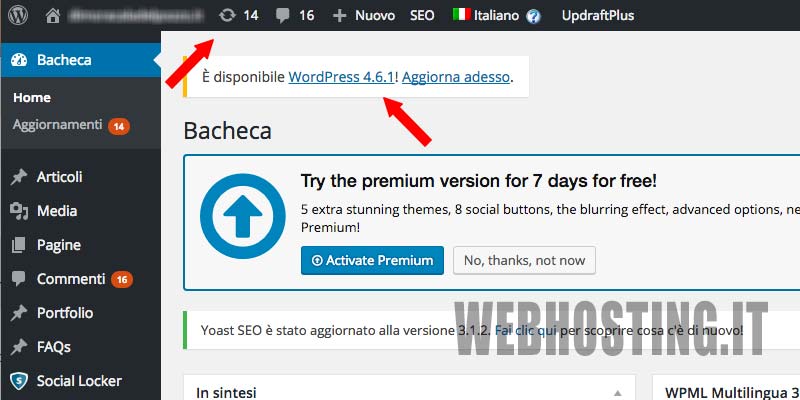
La prima freccia indica il numero di aggiornamenti complessivi necessari (versione di WordPress, plugin e temi), la seconda invece indica il fatto che la versione in uso di WordPress non è aggiornata, e che ce ne è una nuova a disposizione (in questo caso la versione 4.6.1).
Per procedere potete scegliere due opzioni equivalenti, o cliccate sulle frecce circolare, oppure sul link Aggiorna adesso.
Il risultato sarà lo stesso. Passerai alla pagina wp-admin/update-core.php e quello che vedrai è illustrato dalla schermata che segue:
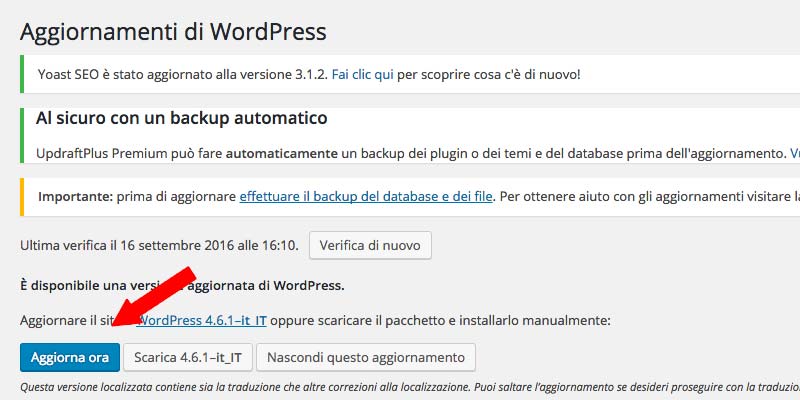
Cliccando sul pulsante “Aggiorna ora” procederai con l’installazione dell’ultima versione disponibile.
Completato l’aggiornamento dovrai preoccuparti anche di altro (almeno nel caso preso ad esempio).
Cliccando ancora una volta sulle frecce circolari, vedrai nuovamente la pagina di prima, contenente però tutti gli aggiornamenti ancora da fare (in questo caso plugin e temi).
Potrai aggiornare ogni singolo componente singolarmente, oppure farlo con un unico click selezionando tutti i plugin o i temi in elenco.
Per aggiornare tutti i plugin o i temi in un unico passaggio basterà cliccare su Seleziona tutto (come mostrato dall’immagine che segue):
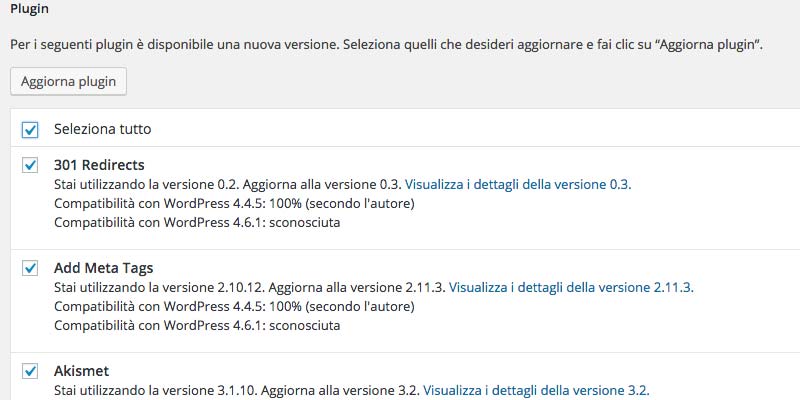
Nel caso in cui, nella lista ci siano dei plugin che non volete aggiornare, basterà cliccare sulla casella a fianco del plugin stesso per desezionarlo.
Per ultimare la procedura dovrai cliccare sul pulsante Aggiorna plugin.
Ora, se il passaggio alla versione di WordPress più recente è sempre consigliato, diverso potrebbe essere il discorso legato ai plugin.
I plugin infatti, non potrebbero essere compatibili con l’ultima versione di WordPress, causando un malfunzionamento di qualche importante funzionalità del sito.
Il consiglio è quindi quello di aggiornare il più in fretta possibile e magare poi controllare che tutto funzioni.
Può capitare di trovare noiosa questa procedura, sopratutto se si hanno molti plugin e temi e, ancor di più, se si gestiscono molti siti tutti realizzati con WordPress.
In questo caso è possibile procedere con un aggiornamento automatico sia di WordPress che dei plugin e dei temi installati.
Per quanto riguarda WordPress basterà modificare questa linea di codice sul file wp-config.php
define( 'WP_AUTO_UPDATE_CORE', true );
Se al posto di true, inserisci il valore false, gli aggiornamenti automatici sono disabilitati, mentre se inserisci il valore minor, allora gli aggiornamenti automatici riguarderanno solo le versioni minori.
Una delle chiavi per gestire con successo la sicurezza e gli aggiornamenti in WordPress è la pianificazione. Senza un piano solido, potresti ritrovarti a gestire situazioni stressanti e a risolvere problemi all'ultimo momento.
Ecco perché è importante creare un calendario di aggiornamenti. Questo calendario ti aiuterà a tenere traccia dei momenti in cui è necessario eseguire gli aggiornamenti e a evitare che vengano trascurati.
Innanzitutto, stabilisci una frequenza per gli aggiornamenti. Ad esempio, potresti pianificare di controllare e applicare gli aggiornamenti settimanalmente o mensilmente, a seconda delle tue esigenze. Assicurati di includere non solo WordPress stesso, ma anche i temi e i plugin installati.
Prova gratis e senza impegno uno dei nostri piani hosting per 14 giorni. Non è richiesto nessun dato di pagamento!
Prova gratisOltre alla frequenza, è importante testare gli aggiornamenti prima di applicarli al tuo sito in produzione. Questo è un passo critico per evitare problemi. Puoi farlo creando un ambiente di test separato per il tuo sito, dove puoi eseguire gli aggiornamenti in modo sicuro e verificare che tutto funzioni come previsto. Solo dopo aver confermato che non ci sono conflitti o problemi dovresti applicare gli aggiornamenti al tuo sito principale.
Inoltre, tieni d'occhio eventuali conflitti tra plugin o temi. A volte, l'aggiornamento di uno di essi può causare incompatibilità con altri componenti del tuo sito. Se noti problemi dopo un aggiornamento, cerca soluzioni o contatta il supporto del plugin o del tema coinvolto.
In sintesi, la pianificazione degli aggiornamenti è essenziale per mantenere il tuo sito WordPress sicuro e funzionante correttamente. Con un calendario ben definito e un processo di test, sarai in grado di gestire gli aggiornamenti in modo efficace e senza sorprese indesiderate.
